Ajouter des éléments liés dans une tâche planifiée
Objectif
Ajouter des éléments liés, tels que des documents, des plans et des DDR, aux tâches planifiées de votre projet afin que les utilisateurs puissent facilement accéder à ces éléments lorsqu'ils consultent le planning.
Éléments à prendre en compte
- Autorisations utilisateur requises :
- Pour ajouter des éléments liés, autorisations « Admin » dans l'outil Planning du projet.
- Pour afficher des éléments liés, autorisations « Lecture seule » ou supérieures dans l'outil Planning.
ET
Autorisations d'affichage de l'élément dans Procore.
- Information supplémentaire :
- Les éléments liés pour une tâche du planning sont conservés lorsque le planning est mis à jour et importé via Procore. Les éléments liés pour une tâche du planning sont supprimés du planning lorsque la tâche est supprimée et que le planning est mis à jour et importé via Procore.
Remarque : les éléments liés du planning sont également supprimés en cas de chargement d'un autre fichier de planning.
- Les éléments liés pour une tâche du planning sont conservés lorsque le planning est mis à jour et importé via Procore. Les éléments liés pour une tâche du planning sont supprimés du planning lorsque la tâche est supprimée et que le planning est mis à jour et importé via Procore.
Procédure
- Accédez à l'outil Planning du projet.
- Accédez à la tâche du planning à laquelle vous souhaitez ajouter un élément lié.
- Cliquez sur le lien pour afficher la tâche.
- Cliquez sur le sous-onglet Éléments liés.
- Cliquez sur Modifier.
- Choisissez le type d'élément que vous souhaitez ajouter.
- Sélectionnez dans Procore les éléments liés au « Type » que vous souhaitez ajouter.
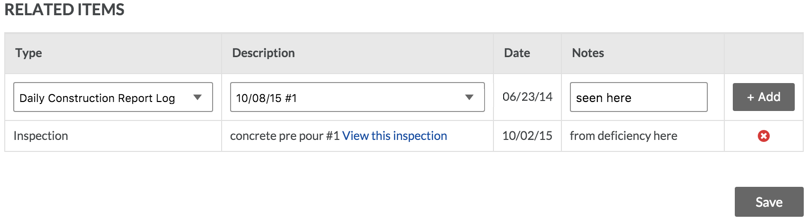
- Le champ de date est automatiquement défini sur la date à laquelle l'élément a été placé dans Procore. Si aucune date n'est associée à l'élément, le champ de date reste vide.
- Ajoutez des notes pour expliquer pourquoi l'élément est lié à la tâche planifiée.
- Cliquez sur Ajouter.
- Répétez cette opération si nécessaire.
- Lorsque vous avez terminé d'ajouter des éléments liés, cliquez sur Enregistrer pour enregistrer la page.

